1.测试环境:win10
2.工具: MiniTool Partition Wizard (分区工具)、Universal-USB-Installer (U盘写入工具)、U盘、kali2016.2镜像
3.打开MiniTool Partition Wizard 把U盘分为两个分区 ,先把U盘“删除”掉,注意看好盘符别一上来把C盘删了。。。。。。
4.给U盘分区,照着下图配置好就行(8G+是指U盘容量非分区,分区自己觉得合适就行不过一定要大于镜像大小)
5.上一步完成之后U盘分为两个区一块是Fat32,一块未知,然后点“apply”,注意要是忘记这一步,就等于啥也没干
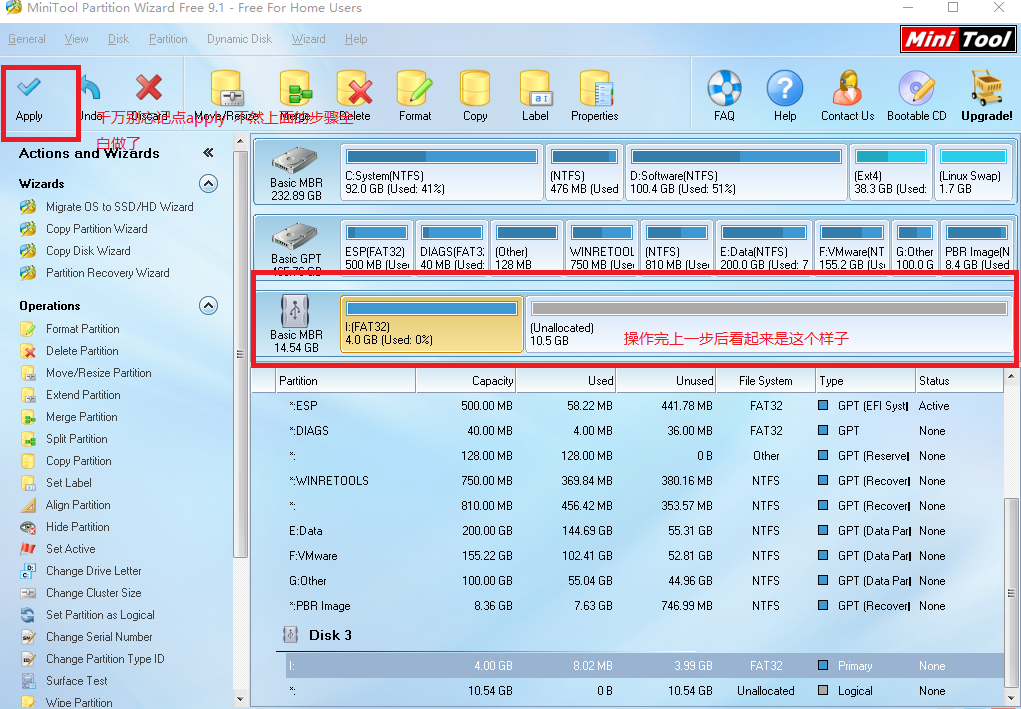
6.打开Universal-USB-Installer 将镜像写入U盘中,配置如图 点”create”
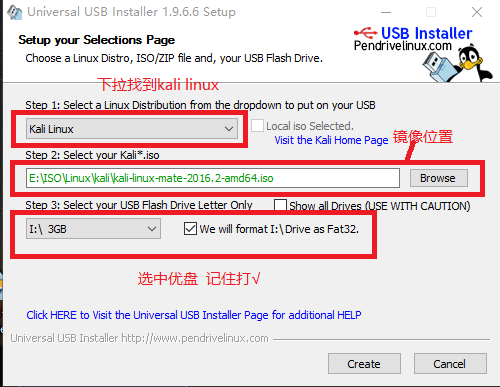
7.漫长的等待过程,制作完成后重启U盘启动(不会自行百度)
8.U盘启动后选择”live USB persistence”,回车进入
9.打开终端,输入”gparted”(kali 自带的分区工具),鼠标右键”new” 然后配置如图2, “add” 然后保存就是图1那个回车符(原谅我这手机渣像素)
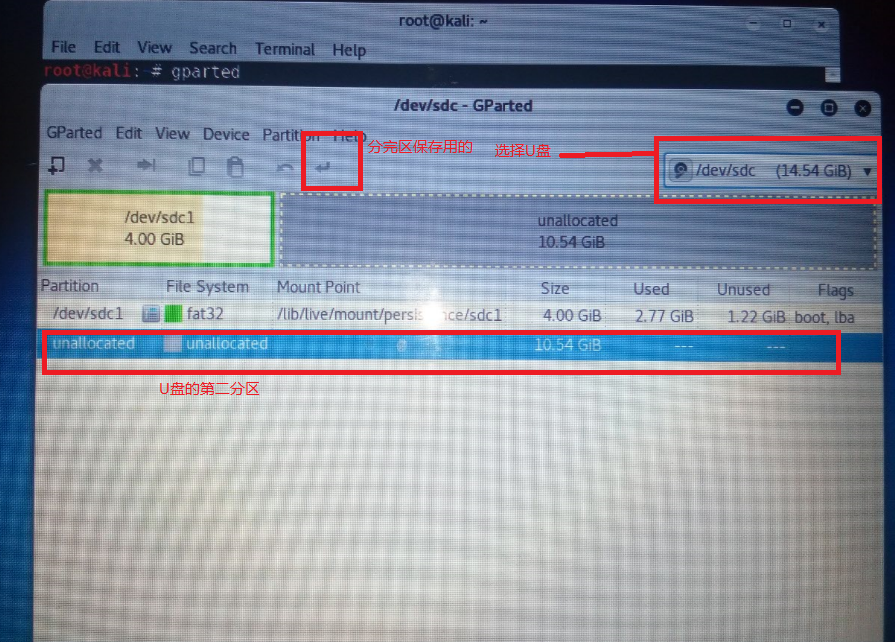
10.完成以上步骤后硬菜来了,打开终端输入”fdisk -l”
11.继续终端操作
root@kai:~# mkdir -p /mnt/persist #创建一个名为"persist"的挂载目录 -p参数为递归创建
root@kai:~# mount /dev/sdc2 /mnt/persist #挂载设备 注意设备名(不同电脑可能设备名不同以第10步为准)
root@kai:~# echo "/ union" > /mnt/persist/persistence.conf #创建一个名为persistence.conf的文件并写入"/ union"
root@kai:~# cat /mnt/persist/persistence.conf #查看是否成功
/ union
root@kai:~# umount /dev/sdc2 #卸载设备 linux中设备挂载完成操作后需要卸载设备
root@kai:~# poweroff #关机
12.重插U盘 U盘启动”live USB persistence”,回车进入,打开文件管理器如图
13.如果不存在12中的问题,那么离成功又前进了 一大步,现在可以试着修改配置了,比如语言以及背景图片在桌面建立一个文件夹,然后关机重启试试看看配置是否保存,如果能保存那么已经成功了(kali 默认用户名root 密码toor)如有问题联系本人ynkhmiou@protonmail.com








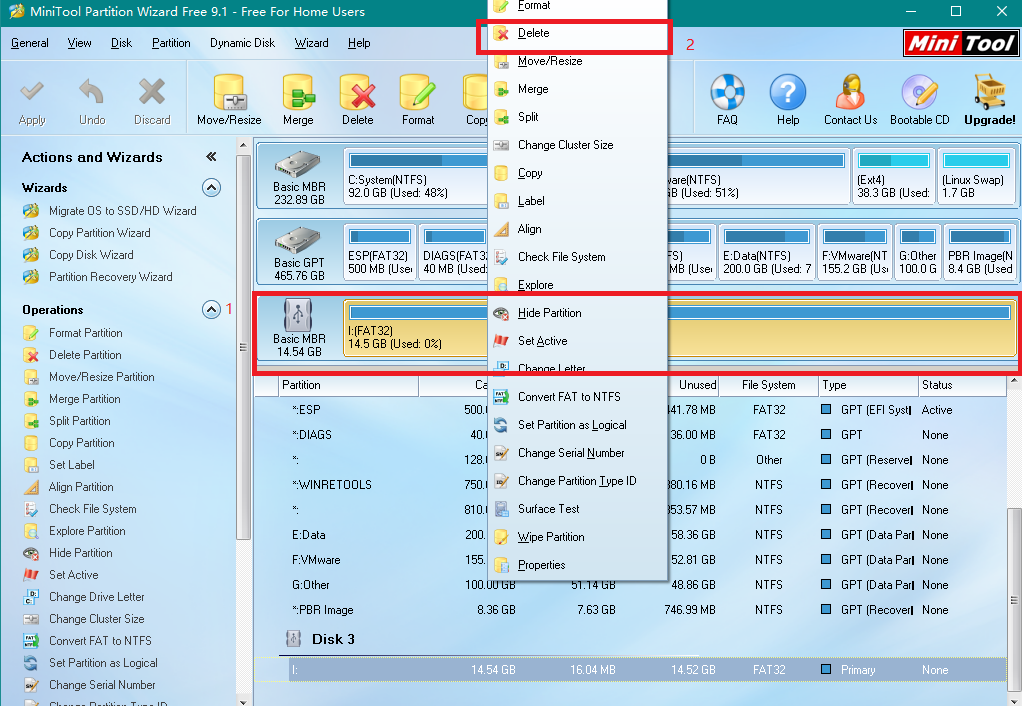
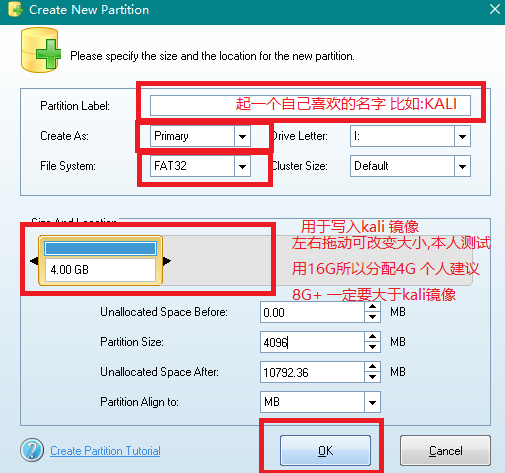
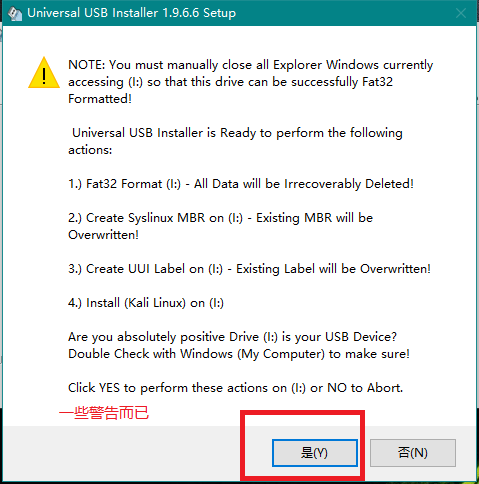
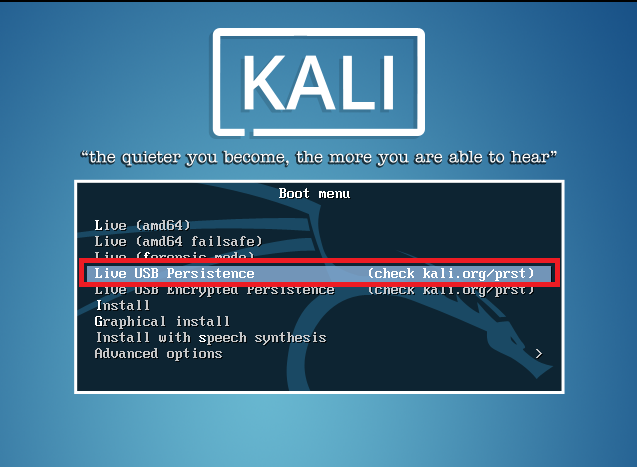
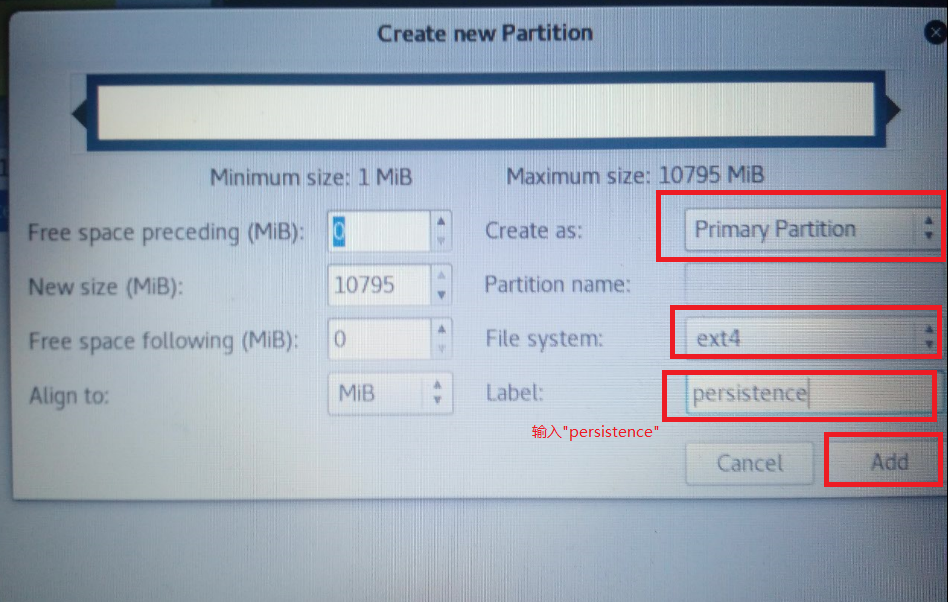
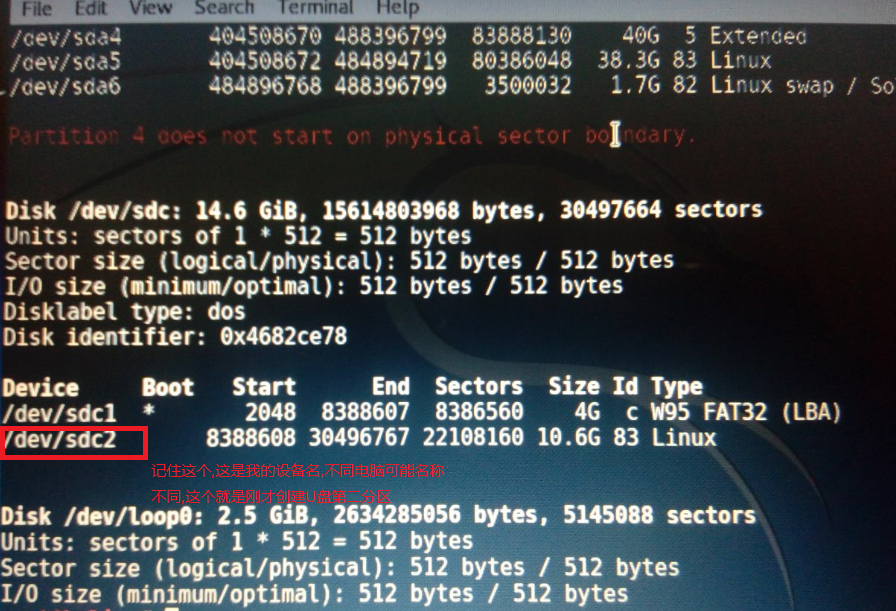
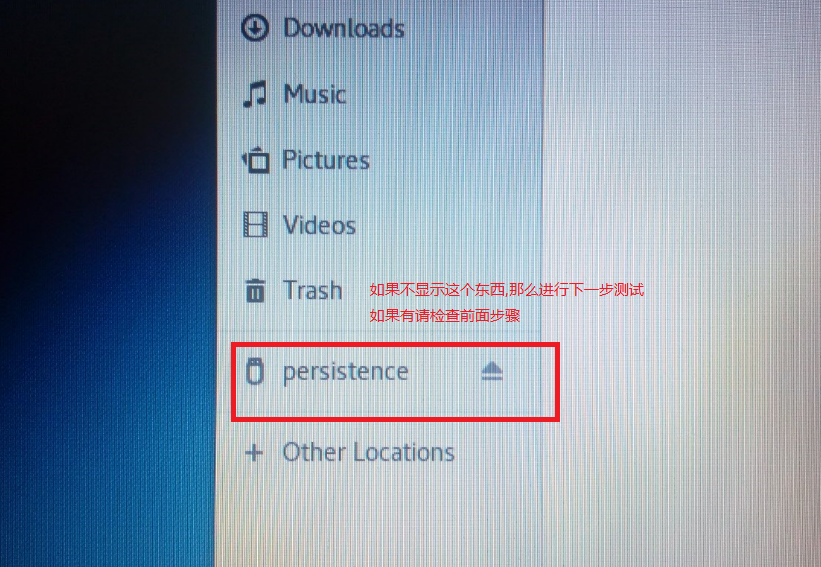














 8439
8439

 被折叠的 条评论
为什么被折叠?
被折叠的 条评论
为什么被折叠?








